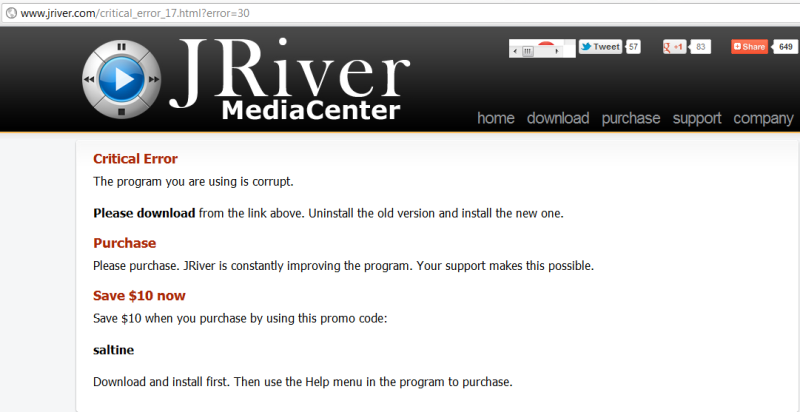thaitanbuu
New Member
Cài đặt phần mềm chơi nhạc JRiver Media Center Ver 17.0.95 cùng với Plugin để có thể nghe nhạc số theo chuẩn Audiophile trên Windows 7
1. Cài đặt phần mềm JRiver Media Center 17.0.95 (Phần mềm not Free)
2. Chạy file MediaCenter17.0.95.exe để cài đặt, sau khi cài đặt xong phải Crack phần mêm J.River Media Center vì đây là phần mềm có phí bản quyền.
3. Crack phần mềm J.River Media Center: Copy file jriver.mediacenter.17.exe vào thư mục C:\Program Files (x86)\J River\Media Center 17 sau đó chạy file jriver.mediacenter.17.exe sẽ xuất hiện cửa số
4. Bạn kích chuột vào hình con báo đóm trắng trong hình ảnh trên, khi trên cửa số By the INeViTABLE xuất hiện nút có chữ OK như hình trên là hoàn thành việc Crack phần mềm JRiver Media Center 17.0.95. Rồi thoát ra khảo chương trình JRiver Media Center 17.0.95
xuất hiện nút có chữ OK như hình trên là hoàn thành việc Crack phần mềm JRiver Media Center 17.0.95. Rồi thoát ra khảo chương trình JRiver Media Center 17.0.95
5. Cài đặt phần mềm Plugin là Audio Stream Input/Output (ASIO ) tên tắt là ASIO4ALL - Để nghe nhạc với âm thanh tuyệt vời, bằng cách chạy file ASIO4ALL_2_10_English.exe.
6. Chạy phần mêm JRiver Media Center 17.0.95 đã cài đặt và chọn lệnh Tool\Options... rồi tại ô bên trái cửa sổ chọn mục Audio. Tại ô bên phải cửa số và tại mục Audio Output bạn bấm chọn mục OUTPUT MODE: bạn bấm chọn OUTPUT MODE và chọn mục ASIO.
- Tại mục AUDIO\AUDIO OUTPUT\AUDIO OUTPUT SETTINGS... tại mục Devices bạn chọn ASIO4ALL V2.
- Tại mục Volume bạn chọn USB AUDIO DAC. Rồi đóng chương trình J.River Media Center lại.
5. Khởi động lại chương trình J.River Media Center và chơi nhạc số của bạn, bạn sẽ được nghe những dòng âm thanh ào ạt tuôn trào với độ trung thực cao, chi tiết đúng theo chuẩn audiophile (hay hơn chương trình Foobar 2000 một chút).
Giải pháp cấu hình và thiết lập các thông số của WINDOWS 7 trên máy tính sử dụng AUDIO USB DAC để nghe được âm thanh chuẩn Audiophile:
1. Với phiên bản Vista và Windows 7, người dùng cần thay đổi một số set-up ở Control Panel, hiệu chỉnh riêng cho từng phần mềm phát nhạc, đồng thời sử dụng thêm các plug-in để đạt chuẩn bit-perfect.
2. Đầu tiên là hiệu chỉnh ở Control Panel. Vào Control Panel > Sound, click chọn thiết bị USB DAC, chọn Properties. Trong cửa sổ Properties, chọn thẻ Enhancements, đánh dấu mục Disable all enhancements. Sau đó, chọn thẻ Advanced, trong mục Default Format chọn 24-bit 96000Hz và đánh dấu cả hai mục Allow application to take exclusive control of this device và Give exclusive mode applications priority.
3.Để tránh ảnh hưởng nhiễu bit và tần số lấy mẫu do tín hiệu âm thanh di chuyển bị gián đoạn và làm chậm bởi những xử lý từ hệ điều hành mà cụ thể là Kmixer, chúng ta cần dẫn tín hiệu trực tiếp từ phần mềm phát nhạc đến cổng output và kết nối với thiết bị audio đầu cuối mà cụ thể là USB DAC
Tải file cài đặt và crack tại đây
Theo sưu tầm của bác halong_audio
1. Cài đặt phần mềm JRiver Media Center 17.0.95 (Phần mềm not Free)
2. Chạy file MediaCenter17.0.95.exe để cài đặt, sau khi cài đặt xong phải Crack phần mêm J.River Media Center vì đây là phần mềm có phí bản quyền.
3. Crack phần mềm J.River Media Center: Copy file jriver.mediacenter.17.exe vào thư mục C:\Program Files (x86)\J River\Media Center 17 sau đó chạy file jriver.mediacenter.17.exe sẽ xuất hiện cửa số
4. Bạn kích chuột vào hình con báo đóm trắng trong hình ảnh trên, khi trên cửa số By the INeViTABLE
5. Cài đặt phần mềm Plugin là Audio Stream Input/Output (ASIO ) tên tắt là ASIO4ALL - Để nghe nhạc với âm thanh tuyệt vời, bằng cách chạy file ASIO4ALL_2_10_English.exe.
6. Chạy phần mêm JRiver Media Center 17.0.95 đã cài đặt và chọn lệnh Tool\Options... rồi tại ô bên trái cửa sổ chọn mục Audio. Tại ô bên phải cửa số và tại mục Audio Output bạn bấm chọn mục OUTPUT MODE: bạn bấm chọn OUTPUT MODE và chọn mục ASIO.
- Tại mục AUDIO\AUDIO OUTPUT\AUDIO OUTPUT SETTINGS... tại mục Devices bạn chọn ASIO4ALL V2.
- Tại mục Volume bạn chọn USB AUDIO DAC. Rồi đóng chương trình J.River Media Center lại.
5. Khởi động lại chương trình J.River Media Center và chơi nhạc số của bạn, bạn sẽ được nghe những dòng âm thanh ào ạt tuôn trào với độ trung thực cao, chi tiết đúng theo chuẩn audiophile (hay hơn chương trình Foobar 2000 một chút).
Giải pháp cấu hình và thiết lập các thông số của WINDOWS 7 trên máy tính sử dụng AUDIO USB DAC để nghe được âm thanh chuẩn Audiophile:
1. Với phiên bản Vista và Windows 7, người dùng cần thay đổi một số set-up ở Control Panel, hiệu chỉnh riêng cho từng phần mềm phát nhạc, đồng thời sử dụng thêm các plug-in để đạt chuẩn bit-perfect.
2. Đầu tiên là hiệu chỉnh ở Control Panel. Vào Control Panel > Sound, click chọn thiết bị USB DAC, chọn Properties. Trong cửa sổ Properties, chọn thẻ Enhancements, đánh dấu mục Disable all enhancements. Sau đó, chọn thẻ Advanced, trong mục Default Format chọn 24-bit 96000Hz và đánh dấu cả hai mục Allow application to take exclusive control of this device và Give exclusive mode applications priority.
3.Để tránh ảnh hưởng nhiễu bit và tần số lấy mẫu do tín hiệu âm thanh di chuyển bị gián đoạn và làm chậm bởi những xử lý từ hệ điều hành mà cụ thể là Kmixer, chúng ta cần dẫn tín hiệu trực tiếp từ phần mềm phát nhạc đến cổng output và kết nối với thiết bị audio đầu cuối mà cụ thể là USB DAC
Tải file cài đặt và crack tại đây
Theo sưu tầm của bác halong_audio